Διαφήμιση
 Το Τείχος προστασίας των Windows 7 είναι λογισμικό που ελέγχει την κυκλοφορία του δικτύου σας. Η προεπιλεγμένη συμπεριφορά του είναι να επιτρέπει την εξερχόμενη κίνηση και να αρνείται την εισερχόμενη κίνηση. Ωστόσο, τα περισσότερα προγράμματα που απαιτούν αλλαγή από τις προεπιλεγμένες ρυθμίσεις, μπορούν να προσθέσουν προσαρμοσμένους κανόνες στο Τείχος προστασίας των Windows 7, απαιτώντας μόνο ελάχιστη είσοδο χρήστη. Αυτό καθιστά το Τείχος προστασίας των Windows 7 ένα πολύ βολικό εργαλείο, επειδή δεν απαιτεί πολλή προσοχή ή γνώση για να το ρυθμίσετε και να το χρησιμοποιήσετε.
Το Τείχος προστασίας των Windows 7 είναι λογισμικό που ελέγχει την κυκλοφορία του δικτύου σας. Η προεπιλεγμένη συμπεριφορά του είναι να επιτρέπει την εξερχόμενη κίνηση και να αρνείται την εισερχόμενη κίνηση. Ωστόσο, τα περισσότερα προγράμματα που απαιτούν αλλαγή από τις προεπιλεγμένες ρυθμίσεις, μπορούν να προσθέσουν προσαρμοσμένους κανόνες στο Τείχος προστασίας των Windows 7, απαιτώντας μόνο ελάχιστη είσοδο χρήστη. Αυτό καθιστά το Τείχος προστασίας των Windows 7 ένα πολύ βολικό εργαλείο, επειδή δεν απαιτεί πολλή προσοχή ή γνώση για να το ρυθμίσετε και να το χρησιμοποιήσετε.
Υπάρχουν μερικά πράγματα, ωστόσο, θα πρέπει να γνωρίζετε πότε χρησιμοποιείτε το Τείχος προστασίας των Windows 7. Περιγράφοντας μερικά σημαντικά σημεία, αυτό το άρθρο θα σας παρουσιάσει τις βασικές δυνατότητες του Τείχους προστασίας των Windows 7 και θα μάθετε πώς να προσαρμόζετε εύκολα τη συμπεριφορά του.
1. Η επιλογή μιας θέσης δικτύου καθορίζει τις ρυθμίσεις του τείχους προστασίας
Όταν συνδέεστε σε ένα νέο δίκτυο, τα Windows σας ρωτούν αν πρόκειται για οικιακό, επαγγελματικό ή δημόσιο δίκτυο. Η επιλογή έχει αντίκτυπο όχι μόνο στις ρυθμίσεις δικτύου, αλλά και στον τρόπο με τον οποίο το Τείχος προστασίας των Windows 7 αντιμετωπίζει την κυκλοφορία του δικτύου.

Μόλις εκχωρήσετε ένα δίκτυο σε ένα συγκεκριμένο προφίλ, δηλαδή σπίτι, εργασία ή δημόσιο, οι κανόνες τείχους προστασίας για αυτό το προφίλ ισχύουν για αυτήν τη σύνδεση δικτύου. Μπορείτε να προσαρμόσετε τις ρυθμίσεις για κάθε προφίλ, δηλαδή τύπο δικτύου και, επομένως, να δημιουργήσετε πολλά ενεργά προφίλ τείχους προστασίας.
Εάν δεν είστε βέβαιοι σε ποιο προφίλ εκχωρήσατε το δίκτυό σας, μπορείτε να μεταβείτε στην εφαρμογή Πίνακας ελέγχου τείχους προστασίας των Windows μέσω> Αρχή > Πίνακας Ελέγχου > ΣΥΣΤΗΜΑ ΚΑΙ ΑΣΦΑΛΕΙΑ > τείχος προστασίας των Windows ή απλά αναζητήστε> τείχος προστασίας των Windows στο> Αρχή κουτί αναζήτησης. Εδώ θα βρείτε σε ποιο δίκτυο είστε συνδεδεμένοι και ποιες ρυθμίσεις ισχύουν για αυτό. Εάν ο υπολογιστής σας είναι συνδεδεμένος σε έναν τομέα, ενδέχεται επίσης να δείτε ένα προφίλ που ονομάζεται> Δίκτυα τομέα.
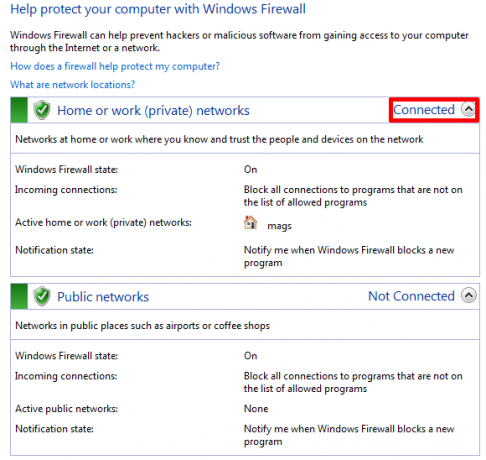
Πρέπει να γνωρίζετε ότι όσον αφορά τις ρυθμίσεις του τείχους προστασίας, δεν υπάρχει διαφορά μεταξύ ενός σπιτιού ή ενός δικτύου εργασίας. Και τα δύο θεωρούνται ιδιωτικά και έτσι ρίχνονται στο ίδιο pot. Ωστόσο, εάν χρησιμοποιείτε σύνδεση WiFi στην εργασία, μπορείτε να το ορίσετε ως δημόσιο δίκτυο και, επομένως, να το ορίσετε ένα πιο περιοριστικό προφίλ δικτύου.
2. Μπορείτε να επιτρέψετε ή να απορρίψετε τα προγράμματα για επικοινωνία μέσω του τείχους προστασίας των Windows με βάση την ομάδα δικτύου
Όπως αναφέρθηκε παραπάνω, ένα τείχος προστασίας ελέγχει την κυκλοφορία του δικτύου και μπορεί να αρνηθεί την επικοινωνία προγραμμάτων μέσω της σύνδεσής σας. Από προεπιλογή, το Τείχος προστασίας των Windows 7 αποκλείει τις εισερχόμενες συνδέσεις και επιτρέπει εξερχόμενες συνδέσεις. Ωστόσο, μπορείτε να προσαρμόσετε αυτήν τη συμπεριφορά.
Ο απλός τρόπος για να γίνει αυτό είναι να μεταβείτε στο> Αρχή και πληκτρολογήστε> επιτρέψτε το πρόγραμμα στο πεδίο αναζήτησης. Κάντε κλικ στον πρώτο σύνδεσμο που λέει> Επιτρέψτε ένα πρόγραμμα μέσω του Τείχους προστασίας των Windows. Αυτό θα ανοίξει τη λίστα> Επιτρεπόμενα προγράμματα, που είναι πραγματικά μια λίστα επιτρεπόμενων και όμως, αρνήθηκαν προγράμματα.
Είναι μια λίστα και των δύο επειδή μπορείτε να ορίσετε ένα σημάδι επιλογής για να επιτρέψετε ή να απορρίψετε τα προγράμματα να επικοινωνούν μέσω του Τείχους προστασίας των Windows ή μπορείτε να κάνετε κλικ στο> Να επιτρέπεται άλλο πρόγραμμα… κουμπί για να προσθέσετε ένα πρόγραμμα που δεν βρίσκεται ακόμη στη λίστα. Για να κάνετε αλλαγές, ίσως χρειαστεί πρώτα να κάνετε κλικ στο> Αλλαξε ρυθμίσεις κουμπί.
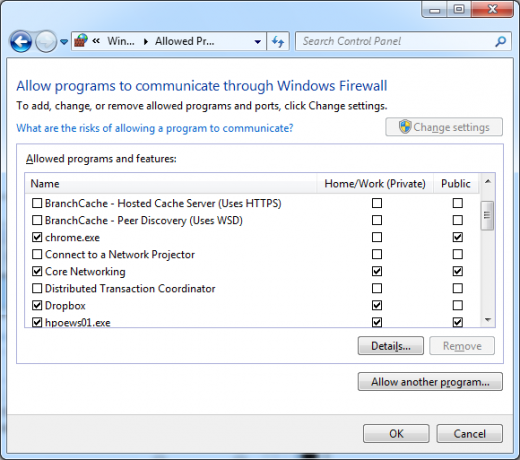
Όπως μπορείτε να δείτε στο παραπάνω στιγμιότυπο οθόνης, μπορείτε να επιλέξετε μια διαφορετική συμπεριφορά με βάση τον τύπο του δικτύου στο οποίο είστε συνδεδεμένοι. Το Dropbox, για παράδειγμα, έχει προστεθεί στη λίστα και έχει ρυθμιστεί να επικοινωνεί μόνο όταν είναι συνδεδεμένο σε ιδιωτικό ή οικιακό δίκτυο, ενώ η κίνηση μέσω δημόσιου δικτύου είναι απενεργοποιημένη. Γι 'αυτό είναι σημαντικό να επιλέξετε έναν τύπο δικτύου όπως περιγράφεται στο σημείο 1.
3. Επιτρέποντας στα προγράμματα να προσθέσουν προσαρμοσμένους κανόνες στο τείχος προστασίας
Όπως φαίνεται με το παράδειγμα Dropbox παραπάνω, ορισμένα προγράμματα προστίθενται στη λίστα των επιτρεπόμενων ή απορριφθέντων προγραμμάτων. Συνήθως, αυτό απαιτεί είσοδο χρήστη καθώς αλλάζει την προεπιλεγμένη συμπεριφορά του Τείχους προστασίας των Windows 7, για παράδειγμα επιτρέποντας την εισερχόμενη κίνηση για το αντίστοιχο πρόγραμμα. Όταν εγκαθιστάτε ένα νέο πρόγραμμα και σας ζητείται να επιβεβαιώσετε μια εξαίρεση, θα πρέπει να ελέγξετε προσεκτικά αυτό το αίτημα πριν κάνετε κλικ στο> Επιτρέψτε την πρόσβαση, καθώς ανοίγετε δυνητικά τις πύλες για κακόβουλο λογισμικό.

Μπορείτε επίσης να ελέγξετε την κατάσταση των ειδοποιήσεων στην εφαρμογή Πίνακας ελέγχου τείχους προστασίας των Windows. Κάντε κλικ στο> Αλλαγή ρυθμίσεων ειδοποιήσεων στην αριστερή πλευρική γραμμή και βεβαιωθείτε ότι το τείχος προστασίας των Windows είναι ενεργοποιημένο. Εάν θέλετε να ειδοποιηθείτε για αλλαγές, επιλέξτε> Θέλω να λαμβάνω ειδοποίηση όταν το Τείχος προστασίας των Windows αποκλείει ένα νέο πρόγραμμα.
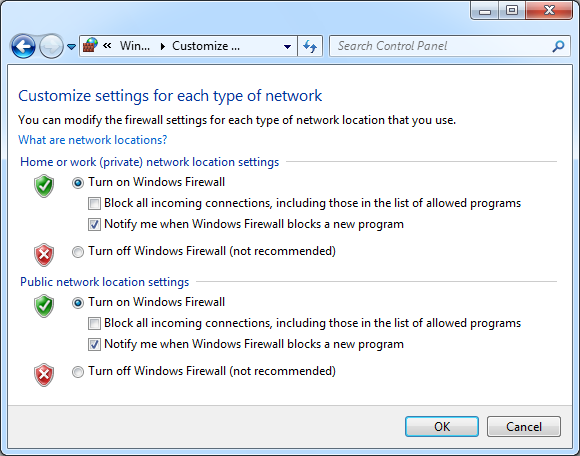
Εάν διαπιστώσετε ότι αντιμετωπίζετε προβλήματα με την εισερχόμενη επισκεψιμότητα, επειδή ένα πρόγραμμα δεν προστέθηκε στη λίστα των επιτρεπόμενων προγραμμάτων, μην κάνετε το λάθος να ανοίξετε μια ολόκληρη θύρα. Είναι πολύ πιο ασφαλές να προσθέσετε αυτό το πρόγραμμα στη λίστα επιτρεπόμενων προγραμμάτων με μη αυτόματο τρόπο, παρά να ανοίξετε μια θύρα.
Περίληψη
Το Τείχος προστασίας των Windows 7 λειτουργεί πολύ σε βάση «σετ και ξεχάστε». Ο τύπος επικοινωνίας προσαρμόζεται εύκολα με βάση μεμονωμένα προγράμματα και προφίλ δικτύου. Ωστόσο, για τον μέσο χρήστη, η προσθήκη προσαρμοσμένων κανόνων με μη αυτόματο τρόπο μέσω της σύνθετης προβολής ρυθμίσεων μπορεί να είναι μια αποθαρρυντική εργασία. Εδώ προτείνω να το εξετάσω Έλεγχος τείχους προστασίας των Windows 7, ένα πρόγραμμα που έχουμε ελέγχθηκε προηγουμένως Διαχείριση του τείχους προστασίας των Windows καλύτερα με τον έλεγχο τείχους προστασίας των Windows 7 Διαβάστε περισσότερα στο MakeUseOf.
Χρησιμοποιείτε το προεπιλεγμένο τείχος προστασίας των Windows ή προτιμάτε μια εφαρμογή τρίτου μέρους; Σκεφτήκατε ποτέ να δημιουργήσετε ένα τείχος προστασίας δρομολογητή ή έναν ενδιάμεσο υπολογιστή που λειτουργεί ως τείχος προστασίας για το ιδιωτικό σας δίκτυο; Υπερβολικά τα τείχη προστασίας;
Πιστώσεις εικόνας: κάουμποϋ
Η Τίνα γράφει για την τεχνολογία των καταναλωτών για πάνω από μια δεκαετία. Είναι κάτοχος Διδακτορικού στις Φυσικές Επιστήμες, δίπλωμα από τη Γερμανία και MSc από τη Σουηδία. Το αναλυτικό της υπόβαθρο την βοήθησε να ξεχωρίσει ως δημοσιογράφος τεχνολογίας στο MakeUseOf, όπου τώρα διαχειρίζεται έρευνα και λειτουργία λέξεων-κλειδιών.


